Microsoft Drop을 사용하여 간편하게 파일 전송
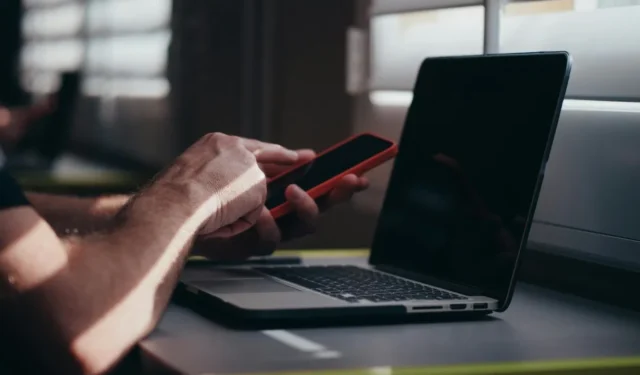
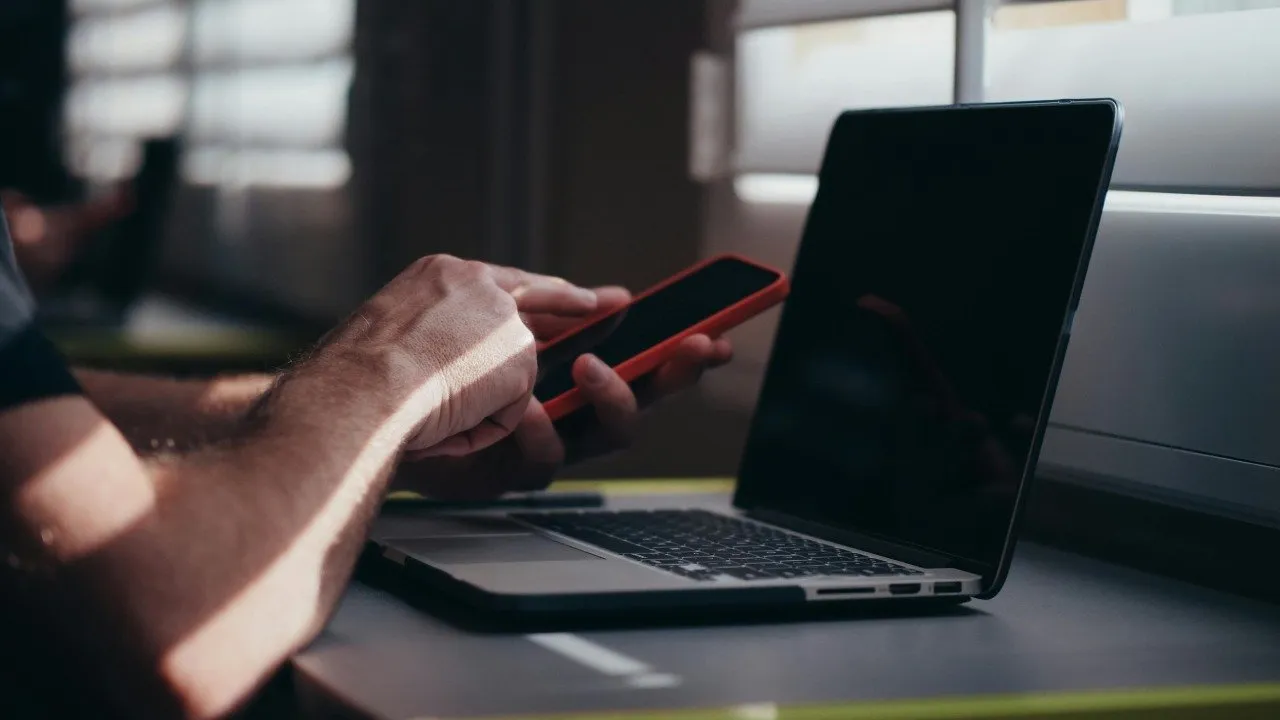
당신이 나와 같은 사람이라면 이메일에 파일을 첨부하고 자신에게 보내는 데 지나치게 많은 시간을 소비할 것입니다. 저는 교사로 일하면서 다양한 문서, 이미지, PDF 등을 휴대폰에서 PC로(또는 그 반대로) 촬영하는 경우가 많습니다. 고맙게도 Microsoft Drop은 이러한 (분명히) 최초의 문제를 제거합니다. 하지만 약간의 시간을 절약하고 나를 더 효율적으로 만들어주는 것은 칭찬받을 가치가 있습니다.
마이크로소프트 드롭이란 무엇입니까?
간단히 “Drop”이라고도 알려진 Microsoft Drop은 Microsoft Edge 브라우저에 내장된 파일 공유 도구입니다. 아직 Edge를 사용하고 있지 않다면 Drop을 사용하면 마음이 바뀔 수 있습니다.
Drop을 사용하면 컴퓨터, 휴대폰, 태블릿 등 모든 장치에서 Word 문서, PDF 및 이미지와 같은 기타 콘텐츠와 같은 파일을 즉시 공유할 수 있습니다. 또한 Microsoft Edge를 사용하면 여러 장치에서 동기화되는 메모를 직접 작성할 수도 있어 생산성에 도움이 됩니다.
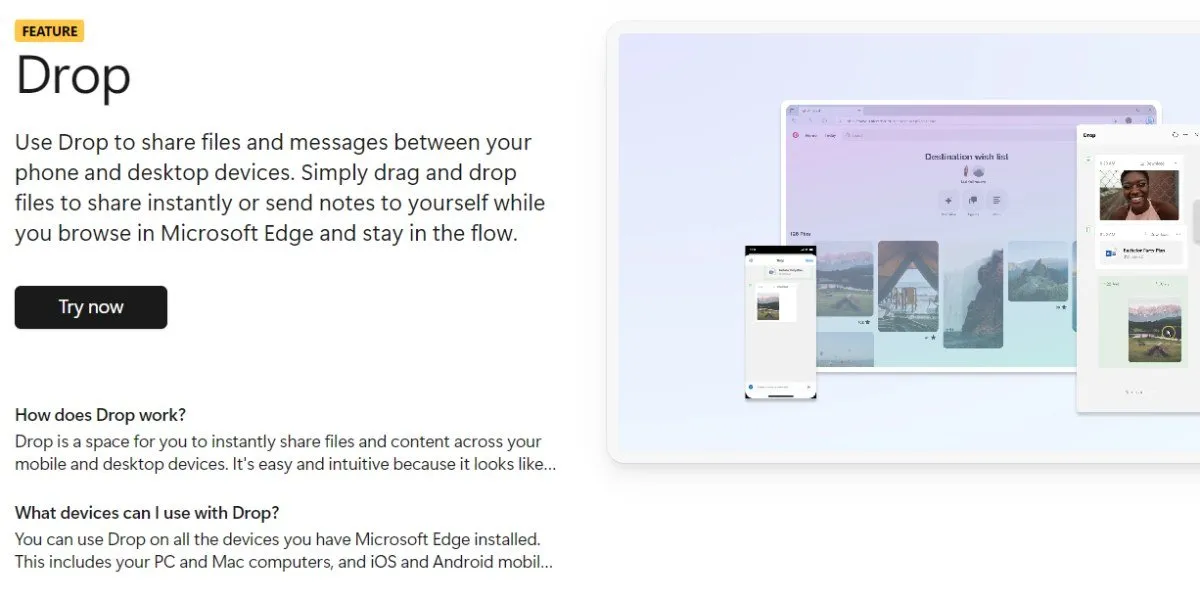
또한 Drop은 Windows, macOS, Android 및 iOS를 포함한 모든 운영 체제에서 사용할 수 있습니다. Microsoft Edge 브라우저를 설치할 수 있는 한 Drop에 액세스할 수 있습니다.
드롭은 어떻게 작동하나요?
Drop 인터페이스는 매우 직관적이고 사용하기 쉽습니다. PC에서는 컴퓨터와 Edge 브라우저 창 사이에 파일을 끌어서 놓습니다. 모바일에서는 더 보기 버튼( … )을 눌러 Drop과 공유할 파일을 수동으로 선택할 수 있는 메뉴를 엽니다. 파일이 업로드되면 모든 장치에서 사용할 수 있습니다.
Drop은 OneDrive를 사용하여 파일을 저장하므로 아직 Microsoft 계정이 없는 경우 Microsoft 계정을 설정해야 합니다. Microsoft 계정이 있는 모든 사람에게는 5GB의 무료 OneDrive 저장소가 제공됩니다. 더 필요한 경우 다양한 유료 요금제를 고려해 보세요. Microsoft 계정이 있으면 모든 장치에서 동일한 계정으로 로그인했는지 확인하세요.
드롭의 장점
Microsoft Drop이 DropBox와 같은 클라우드 저장소보다 나은 이유는 무엇입니까? 클라우드 저장소가 작동하는 동안에는 번거로울 수 있습니다. 또한 타사 서비스를 사용하는 경우 가입하고 이메일 주소와 같은 개인 정보를 전달해야 합니다.
전송 케이블을 통해 데이터를 주고받을 때 어떤 문제가 있나요? 또한, 인터넷에서 4K 콘텐츠를 스트리밍할 수 있다면 케이블을 찾아 헤매지 않고도 몇 개의 파일을 전송할 수 없는 이유는 무엇입니까? 다행히도 Drop은 브라우저에 직접 통합되어 있기 때문에 파일은 항상 거기에 있고 버튼 클릭만으로 다운로드할 수 있습니다.
PC에서 Microsoft Drop을 사용하는 방법
앞서 언급했듯이 Microsoft Drop은 Edge 브라우저에 통합되어 있습니다. Windows 사용자라면 Edge 브라우저가 이미 컴퓨터에 설치되어 있습니다. Mac을 사용하는 경우 App Store에서 Edge 브라우저를 다운로드해야 합니다. Edge 브라우저가 설치되면 Drop을 사용할 준비가 된 것입니다. 그러나 먼저 약간의 설정을 수행해야 합니다.
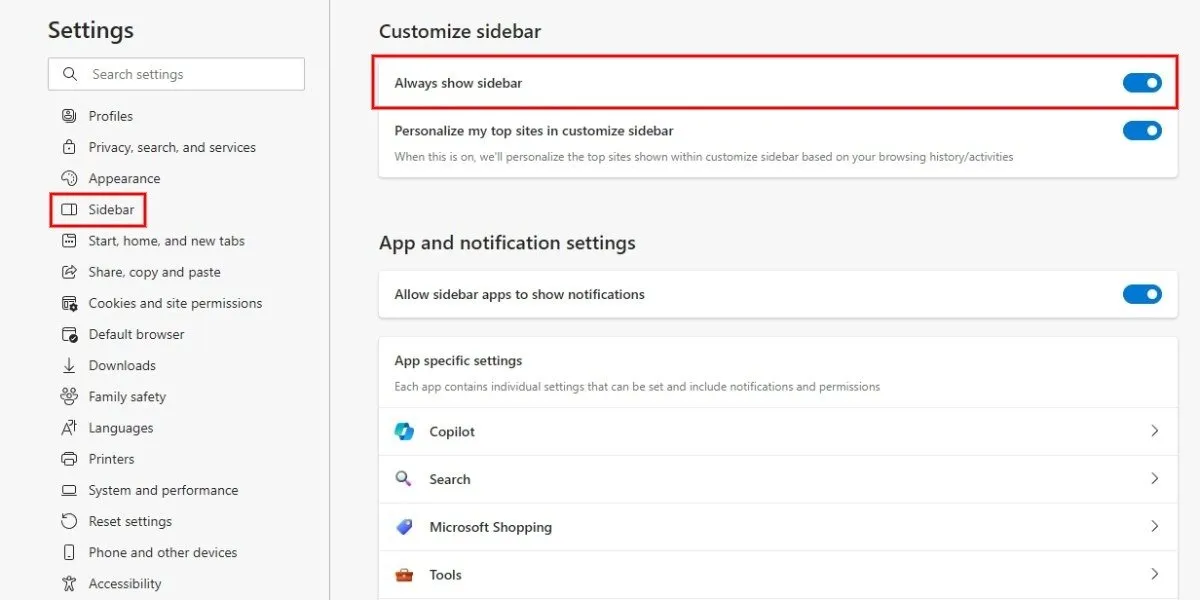
Edge 브라우저를 실행하고 오른쪽 상단에 있는 세 개의 점을 클릭하여 드롭다운 메뉴를 엽니다. 설정을 클릭하여 새 탭에서 연 다음 왼쪽의 사이드바를 클릭하세요. 창 오른쪽의 사이드바 사용자 정의 아래에서 항상 사이드바 표시 옆에 있는 토글 스위치를 누르십시오 . Edge를 시작할 때마다 사이드바가 표시되므로 설정 탭을 닫아도 됩니다.
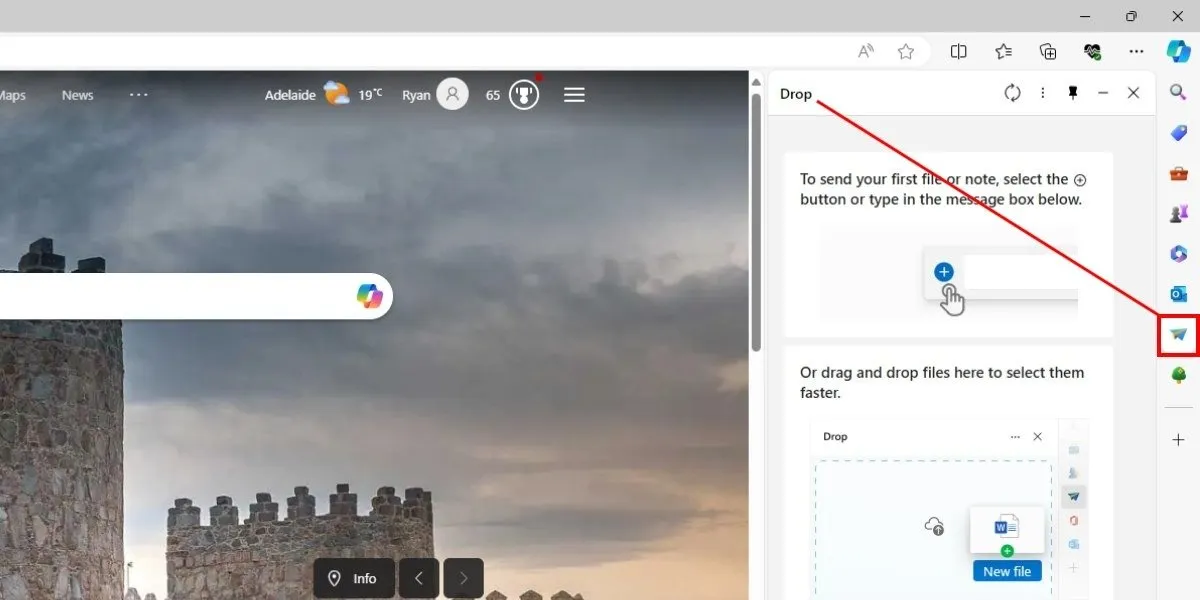
사이드바에는 Microsoft 365 및 Outlook과 같은 다양한 아이콘이 있습니다. Drop 아이콘은 종이 비행기처럼 보이는 아이콘입니다. 이를 클릭하면 Edge 브라우저 내에 드롭 패널이 열립니다.
파일을 추가하려면 컴퓨터에서 드롭 패널로 파일을 드래그하세요. 또는 파란색 + 버튼을 클릭하여 파일 탐색기에서 파일을 업로드하세요. 이 파일은 Microsoft Edge가 설치된 모든 장치에서 사용할 수 있습니다. 화면 하단의 텍스트 상자를 사용하여 자신에게 메모를 작성할 수도 있습니다. 이 메모는 여러 기기에서 동기화됩니다.
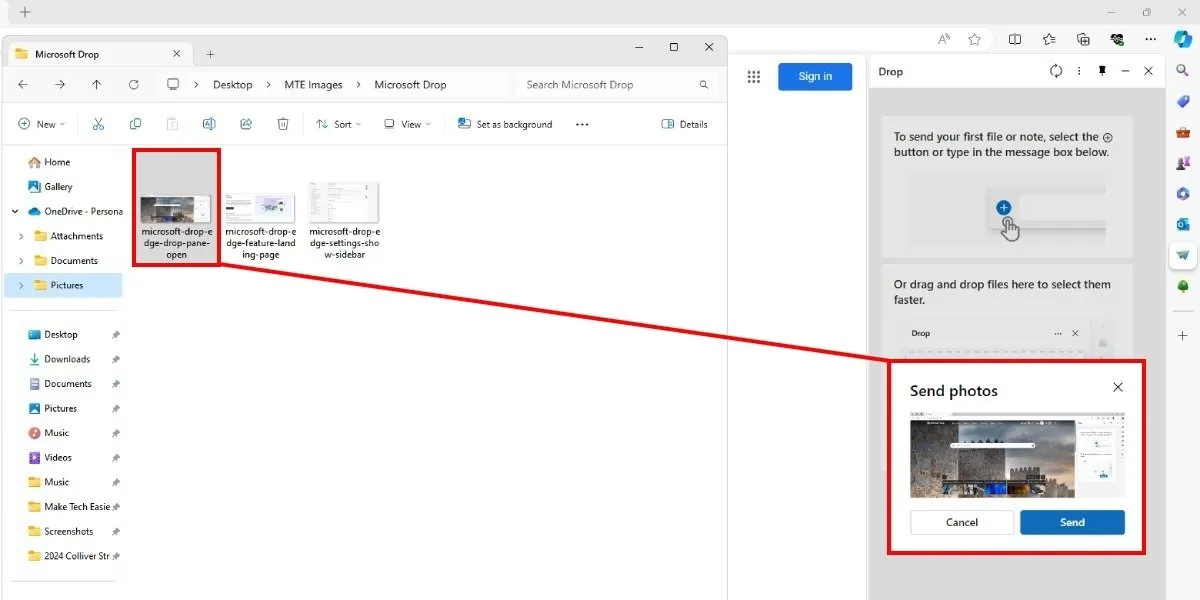
모바일에서 Microsoft Drop을 사용하는 방법
Android 또는 iPhone에서 Drop을 사용하는 것은 매우 간단합니다. 먼저 모바일 장치에 Microsoft Edge 브라우저를 다운로드하여 설치하세요. Edge를 실행하고 화면 오른쪽 상단에 있는 세 개의 줄을 눌러 Edge 메뉴를 엽니다. 드롭 아이콘(종이비행기)을 탭하여 브라우저 오른쪽에 드롭 창을 엽니다.
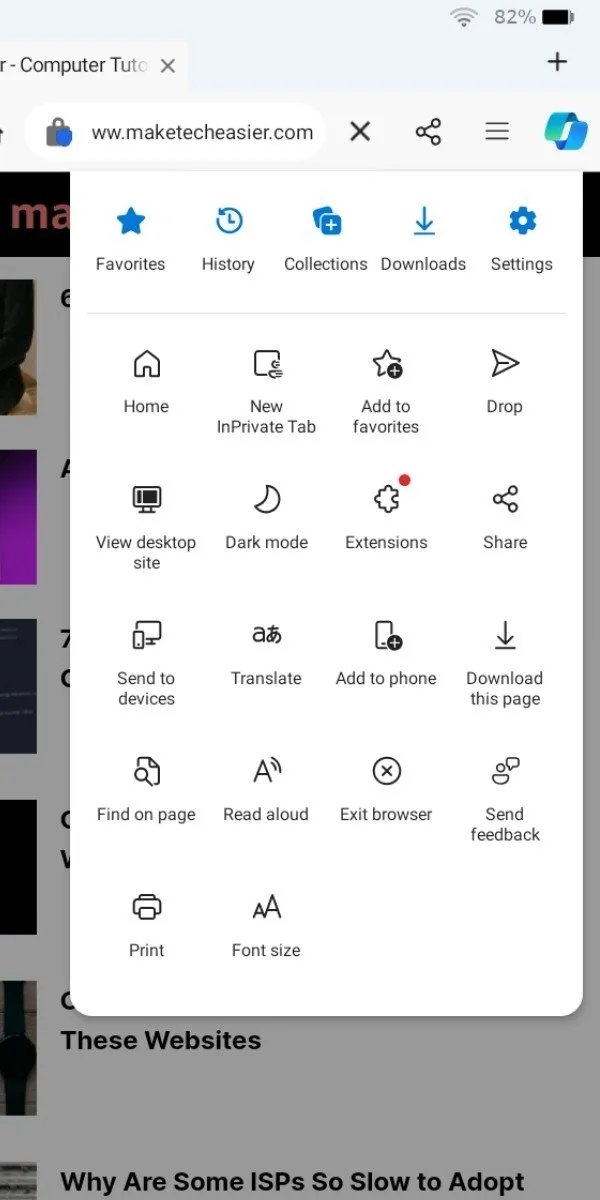
Microsoft 계정에 로그인하고 PC에서 Drop을 사용한 경우 이미 Drop에 업로드한 파일이나 메모를 찾을 수 있습니다. 휴대폰에서 파일을 추가하려면 파란색 + 버튼을 탭하면 다양한 파일 형식에 대한 아이콘이 표시됩니다.
원하는 아이콘을 탭하면 Drop이 해당 파일이 장치에 저장된 위치로 이동합니다. Drop에 업로드하려는 파일을 선택하고 보내기 버튼을 탭하세요. 또한 텍스트 상자를 사용하여 메모를 직접 작성할 수도 있습니다.
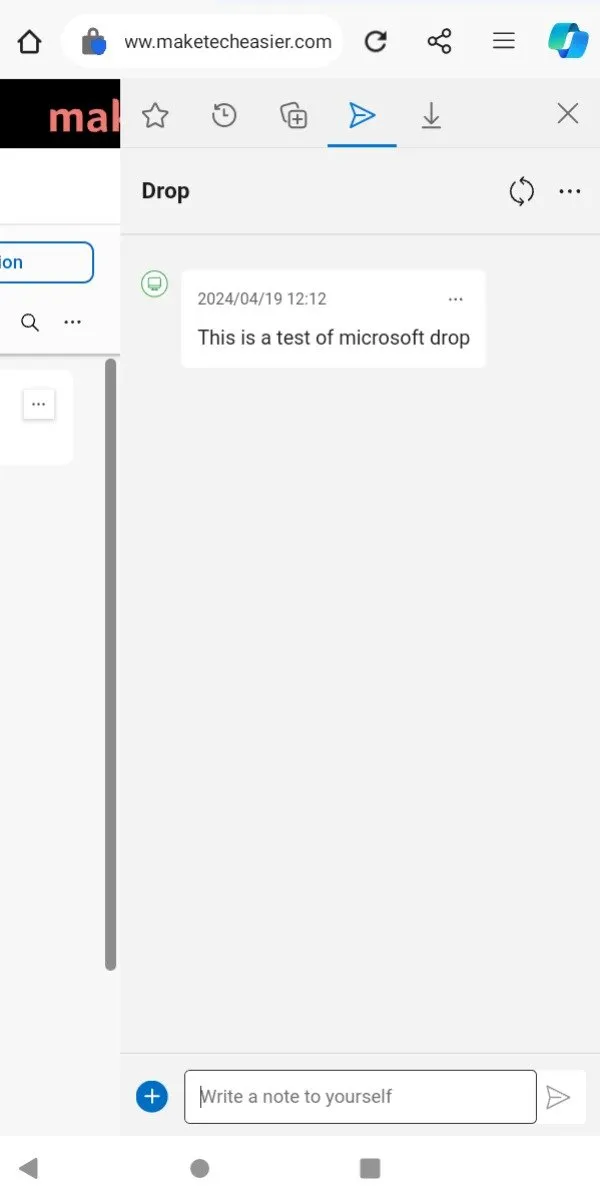
Drop에서 파일 및 메모 삭제
Drop에 업로드된 파일과 메모는 문자 메시지 스트림처럼 시간순으로 정렬됩니다. 파일이나 메모가 더 이상 필요하지 않으면 쉽게 삭제할 수 있습니다. 각 파일이나 메모의 오른쪽 상단에 있는 세 개의 점을 클릭하거나 탭하면 파일 삭제 옵션이 있는 메뉴가 열립니다.
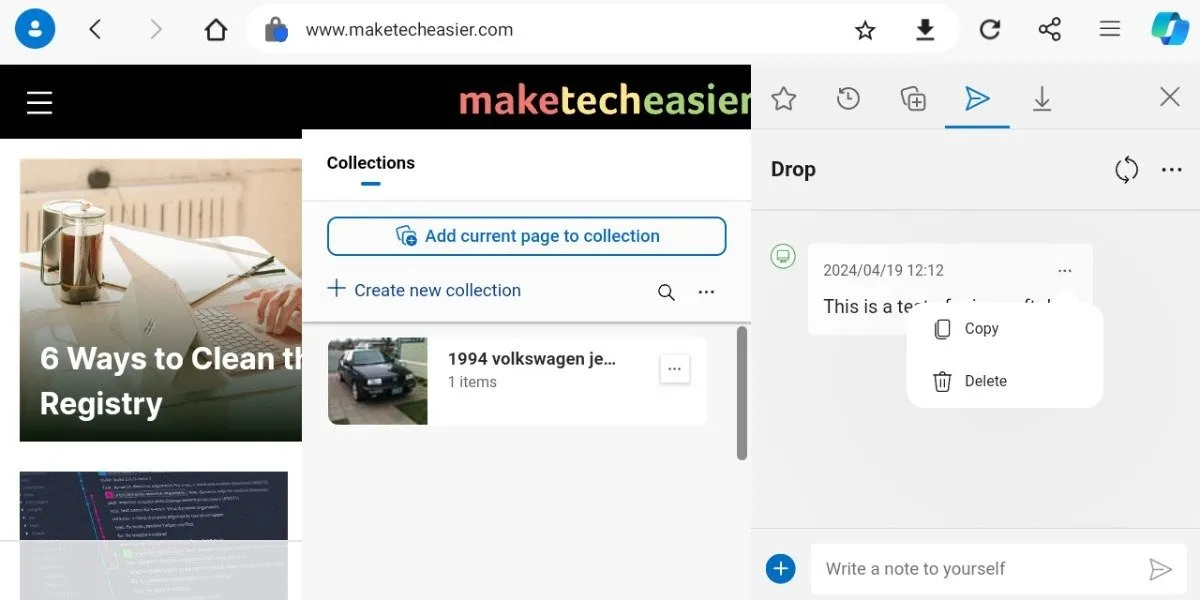
파일을 삭제하면 저장 공간도 확보되므로 OneDrive 저장 공간 할당량을 업그레이드할 계획이 없다면 주기적으로 Drop에 가서 삭제하는 것이 좋습니다.
Microsoft Drop의 한계
앞서 언급했듯이 Drop은 저장 장치로 OneDrive를 사용합니다. 그러나 무료 등급에는 5GB의 저장 공간만 있습니다. Word 문서나 이미지와 같은 작은 파일을 공유하려는 사람들에게는 이 방법이 적합합니다. 그러나 더 큰 파일을 작업해야 하는 경우 5GB가 제한될 수 있습니다. 앞서 설명한 대로 Drop에 업로드한 파일을 쉽게 삭제하여 저장 공간을 확보할 수 있습니다.
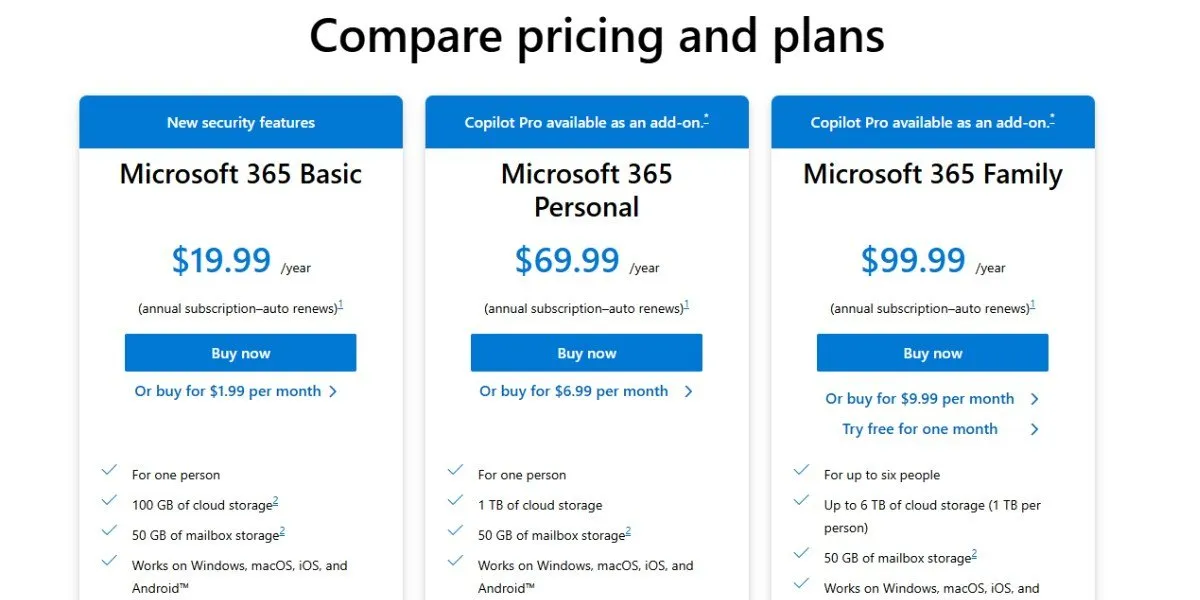
게다가 이 글을 쓰는 시점에서는 폴더 전체를 Drop에 업로드하는 것이 불가능합니다. 이는 도구의 향후 버전에서 변경될 수 있지만 현재 한 번에 두 개 이상의 파일을 업로드하려면 여러 파일을 수동으로 선택해야 합니다.
요즘 같은 시대에는 모든 장치 간에 파일을 전송하는 것이 쉬울 것이라고 생각할 수 있지만 여전히 번거로울 수 있습니다. 다행스럽게도 Microsoft는 Drop에서 우아한 솔루션을 개발했습니다. 무료 광고 차단기 중 하나를 사용하여 Microsoft Edge에서 더 많은 짜증을 제거하세요. 하지만 브라우저가 귀하에게 적합하지 않다면 Microsoft Edge를 제거하는 방법을 알아보세요.
이미지 출처: Pexels . 모든 스크린샷은 Ryan Lynch가 작성했습니다.


답글 남기기